Importul datelor de configurare
După exportul datelor de configurare de la mediul sursă, acum sunteți gata să le importați în mediul țintă.
Înainte de a începe
Descărcați instrumentul Migrarea configurării. Instrumentul Migrare configurație este disponibil ca pachet NuGet. Pentru a descărca instrumentul, consultați Descărcați instrumente de la NuGet. Urmați pașii de pe această pagină pentru a extrage instrumentul DataMigrationUtility.exe.
Importul datelor de configurare
Porniți instrumentul Migrarea configurării. Faceți dublu clic pe DataMigrationUtility.exe în folderul: [your folder]\Tools\ConfigurationMigration\
Pe ecranul principal, faceți clic pe Import date și faceți clic pe Continuare.
Pe ecranul Conectare, furnizați detalii despre autentificare pentru a vă conecta la mediul dvs. de unde doriți să importați datele. Dacă aveți mai multe organizații pe Dynamics 365 Server și doriți să selectați organizația din care să importați datele de configurare, bifați caseta de selectare Se afișează întotdeauna lista de organizații disponibile. Faceți clic pe Conectare.
Dacă aveți mai multe organizații și ați bifat caseta de selectare Se afișează întotdeauna lista de organizații disponibile, următorul ecran vă permite să alegeți organizația la care doriți să vă conectați. Selectați o organizație la care să vă conectați.
Oferiți fișierul de date. (.zip) de importat. Răsfoiți la fișierul de date și selectați-l. Faceți clic pe Import date
Acest pas se aplică numai în cazul în care datele pe care le importați conțin informațiile de utilizator ale sistemului sursă. Introduceți informații de utilizator de mapare în sistemul țintă. Le puteți mapa pe toate la utilizatorul care rulează procesul de import sau puteți mapa către utilizatori individuali, utilizând un fișier hartă utilizator (.xml). Dacă alegeți varianta din urmă, va trebui să specificați un fișier hartă utilizator existent sau instrumentul îl poate genera pentru dvs. Dacă generați un fișier nou, completați numele de utilizator de mapare în parametrul Nou pentru fiecare utilizator de pe serverul sursă. Selectați fișierul hartă utilizator în instrument atunci când terminați și faceți clic pe OK.
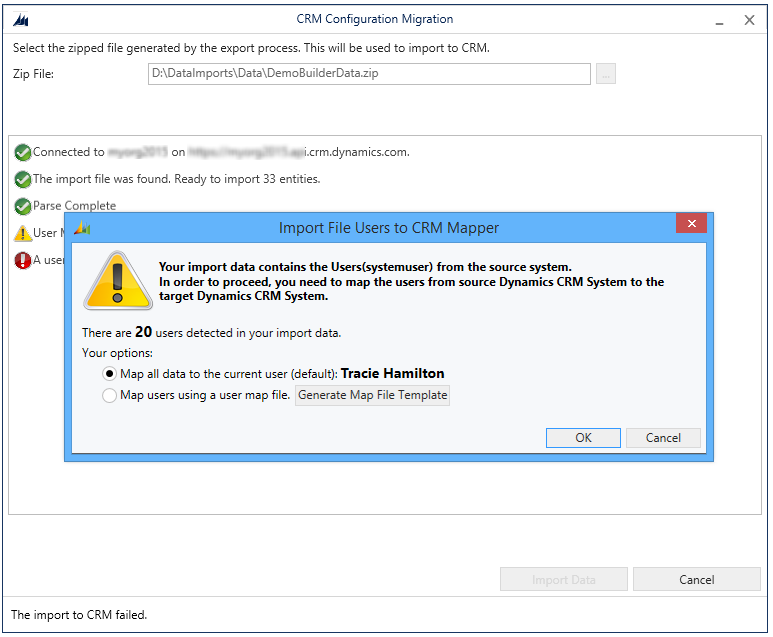
Ecranul următor afișează starea de import a înregistrărilor. Importul datelor se face în mai multe treceri, pentru a importa întâi datele de bază, în timp ce se aliniază datele dependente, apoi se importă datele dependente în trecerile ulterioare, pentru a gestiona orice dependențe sau legături de date. Acest lucru asigură un import de date curat și consecvent.
Faceți clic pe Terminare pentru a închide instrumentul.
Consultați și
Gestionarea datelor de configurare folosind instrumentul Migrarea configurării